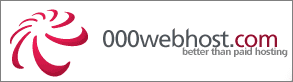
為了要進入Wordpress這個領域,對於新手的我來說,最好的方法就是先去申請一個免費空間,安裝Wordpress來玩玩最直覺,而在眾多的免費空間中,「000webhost」算是相當知名的網站,所以就挑了它來體驗看看囉,它支援了MySQL、PHP、而且沒有廣告,重點是官方還會送你一個免費網域,這對新手來說真的是非常的方便,只要設定得宜,那麼Wordpress架站也不是件難事,是個練習的好平台。
網址:000webhost官網、空間申請、空間會員登入、WordPress台灣正體中文網站
推薦閱讀:
.[教學] 如何在ByetHost免費空間中安裝Wordpress、含綁米(綁網域)設定
.[教學] EcVps § 20G、無限流量的免費虛擬主機,WordPress新手練功的好地方
【空間特色功能】
最重要的特色有幾個:價格免費、送網域、容量1.5GB、流量每月有100GB、支援MySQL、PHP、FTP等常見功能,請自行參考下方的比較圖(重點特色我用黃色標示出來):
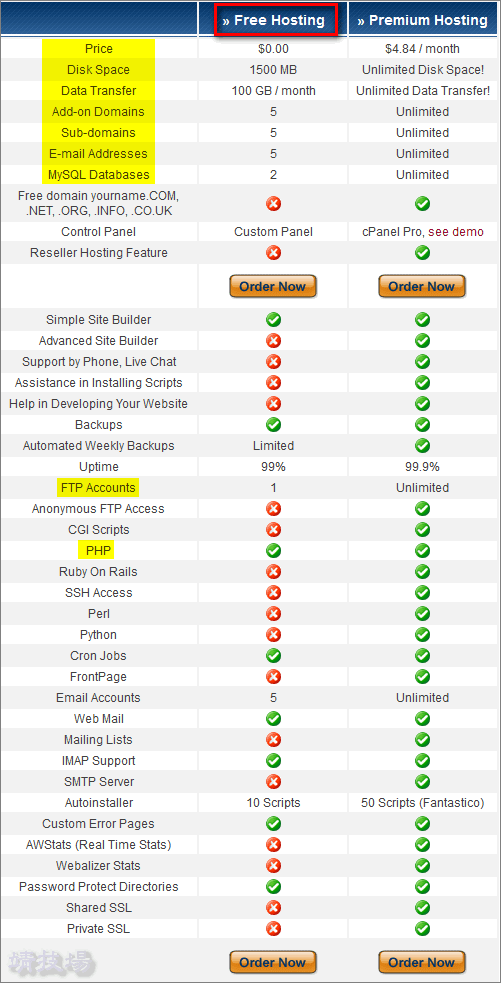
【1、空間申請教學】
進入註冊畫面後,參考下圖的說明來填寫資料就行,因為我是要用此空間來安裝Wordpress用的,一般也不會特別去買個網域,所以建議和我一樣是新手的用戶,直接用它送的網域來練習即可(圖中➊)
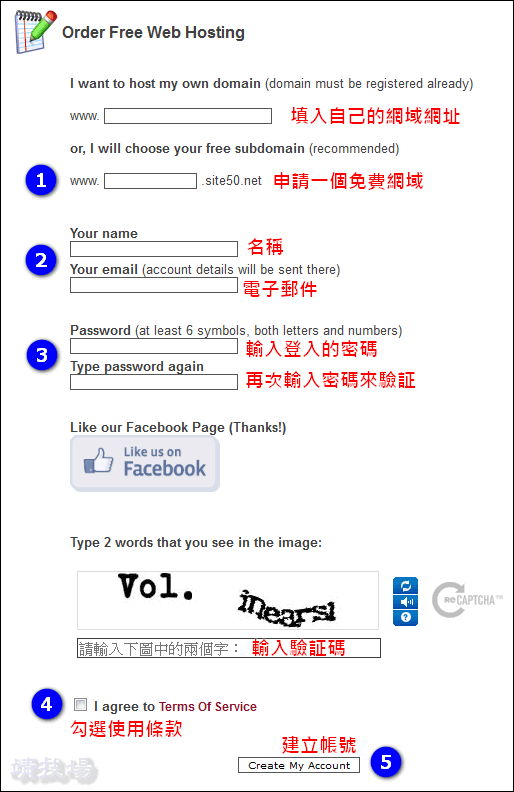
建立帳號後,會跳至等待郵件驗証的畫面

請到信箱中,點擊驗証網址
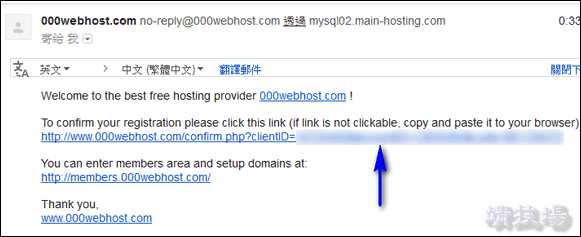
驗証後,等待個幾秒讓官方幫我們設置相關資訊,正常的話在「Status」狀態中會呈現「Active」,而「Go to CPanel」則可以進入後台管理

【2、建立MySQL資料庫】
登入會員後,可以看到後台的cPanel中可以找到很多功能,請將網頁拉到下方並進入「MySQL」

再來便是替資料庫取名稱以及要登入的帳號與密碼,最後點擊「Create database」來建立資料庫

建立資料庫就這麼簡單,之後可以得到相關資料,請記下來喔,在安裝Wordpress時會用到

【3、安裝Wordpress】
要安裝Wordpress當然要先下載啦,請到「WordPress台灣正體中文網站」下載最新版本的WP。接著在000webhost的cPanel後台管理中,可以由「View Account Details」或「View FTP Details」查詢FTP的登入資訊,我們打算利用FTP的方式來將Wordpress上傳到此空間中,以進行安裝

將下載回來的Wordpress解壓後,登入000webhost的FTP,並把解壓後的檔案全部上傳到「public_html」目錄下,別上傳錯目錄了
註:FTP的上傳工具,我個人習慣使用「FileZilla」

再來就是要開始進行安裝WP了,請直接在瀏覽器中貼上我們步驟一申請的網域網址,如果忘記了,可以到cPanel中的「View Account Details」查詢。因為是第一次進入網址,所以會看到缺少「wp-config.php」設定檔的提示,直接點擊「建立一個設定檔案」來建立吧

接著會告訴用戶要準備一下資料庫的相關資料,因為等等要設定,此時請點擊「衝吧」繼續,同樣地,如果忘記這些資訊,cPanel後台中的MySQL可以查詢的到
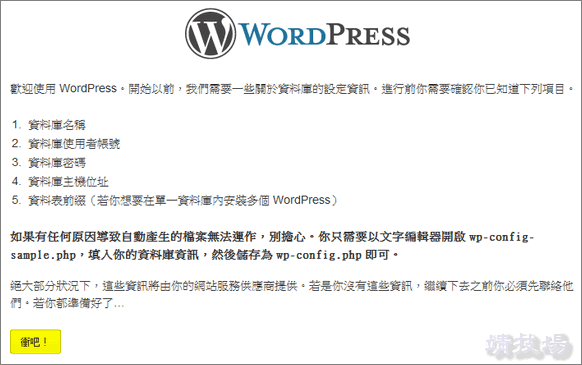
請依據欄位逐一輸入資料:「資料表前綴」可以保留不動,其它的欄位就要輸入之前建立的MySQL資料才行

點擊「開始安裝」

輸入要登入Wordpress的管理員帳號、密碼後,並點擊「安裝Wordpress」

耶,看到這個畫面就是安裝成功啦!泣~~
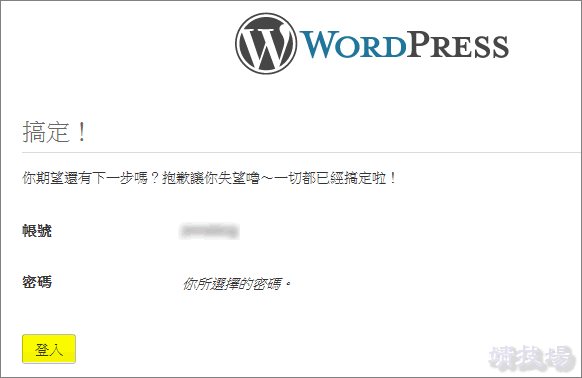
一般來說,登入Wordpress的網址是你的網域加上「wp-login.php」,舉例來說,如果你的網域是abc.xyz.com,那麼登入Wordpress的網址則為:
http://abc.xyz.com/wp-login.php
心得:自己在測試的過程中,我覺得設定方面倒不是問題,而是空間的穩定性不是很好,有時候會連不上,若遇到了就要等一陣子才行了,不過既然是免費的空間,這種問題是可以預期的,但還是很感動,終於把我的第一個Wordpress親手建立起來了,以後就可以用這個測試空間做練習囉,Wordpress ~~~我來了。
在論壇中有提到,官方為個節省空間資源,若你的網站30天內少於10人拜訪,那麼帳號將被視為閒置狀態(官方會刪帳號),網站在7天後將會被移除,如果遇到這種情況,通常你會收到信件通知,若要保留此帳號的話只要再次登入會員即可
【補充:記憶體錯誤的解決方法】
有讀者反應說在登入時會發生記憶體錯誤的情況,錯誤的訊息大約如下:

根據讀者的回報,在WP官方的說明中就有提到解法,請先到後台或者FTP下載「wp-config.php」,並進行修改

修改什麼呢?只要加入「define(‘WP_MAX_MEMORY_LIMIT’, ‘256M’);」這一行即可,256MB是指定要分配的記憶體,你可以適需求變更,例如改成128MB,最後再把此檔案上傳到後台就行了。
註:測試時若沒有馬上生效,可等待幾分鐘後再試試

延伸閱讀:
.[教學] 如何在Blogger/Blogspot中自訂網域,含GoDaddy CNAME設定
.[教學] 如何在GoDaddy.com中購買網域/專屬網址
.[教學] 如何申請 CU.CC 的免費網域(域名),二年免費使用